
Inhoudsopgave:
- Auteur John Day [email protected].
- Public 2024-01-30 11:19.
- Laatst gewijzigd 2025-01-23 15:02.
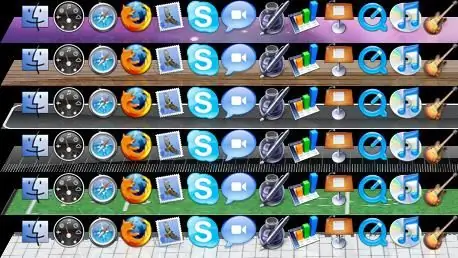
Deze Instructable leert je hoe je je eigen dock kunt maken! Dit is een coole en gemakkelijke manier om OS X Leopard aan te passen. Voordat je kunt beginnen met ontwerpen, moet je een paar stukjes software downloaden. Als je geen zin hebt om je eigen dock te ontwerpen, download je een supercoole gratis van LeopardDocks. Als je dit doet, heb je Gimp of Photoshop niet nodig. Software die je nodig hebt: Een fotobewerkingsprogramma zoals Gimp of Adobe PhotoshopSwap mijn Dock
Stap 1: ontwerp uw dock
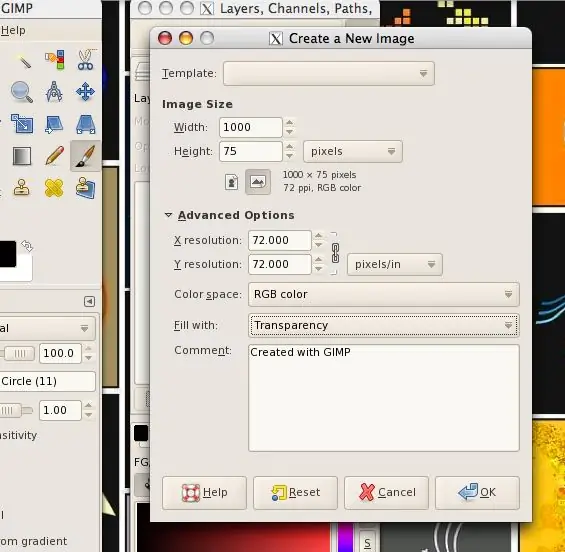
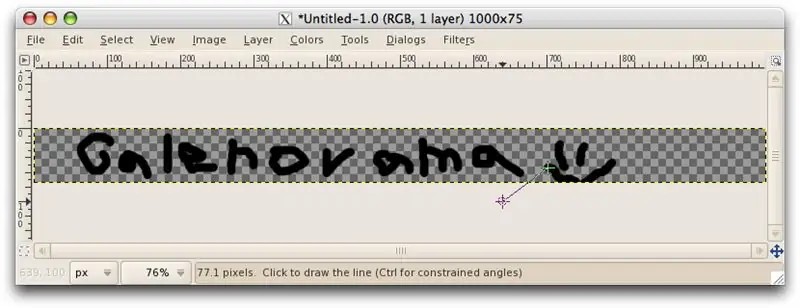
Open uw fotobewerkingsprogramma en maak een nieuwe afbeelding. Dit moet ongeveer 75 bij 1000 pixels zijn. Afhankelijk van wat je van plan bent te maken, wil je waarschijnlijk de achtergrond transparant maken. Houd er rekening mee dat alles wat transparant is, reflecterend zal zijn. Gebruik dit in uw voordeel. Ontwerptips:Maak het gek! Gebruik veel kleuren en verschillende gradaties van reflectie. Neem de tijd. Test je dock, breng wijzigingen aan en probeer het opnieuw. Gebruik niet alle rechte lijnen of alle bochten, mix en match. Als je inspiratie nodig hebt of wilt zien een paar geweldige docks, kijk eens naar LeopardDocks.
Stap 2: Sla uw Dock op
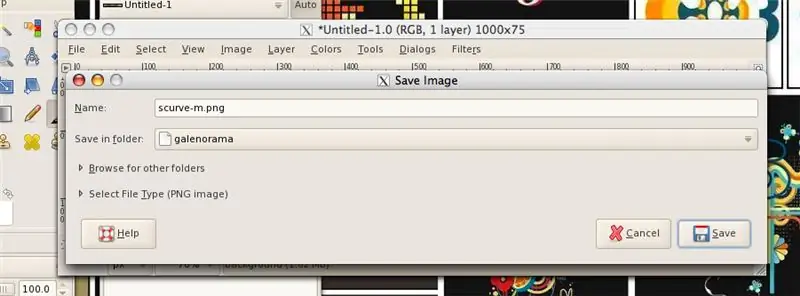
Sla je voltooide ontwerp op als scurve-m.png. Zorg ervoor dat het een-p.webp
Stap 3: Verander uw ontwerp in uw echte dock

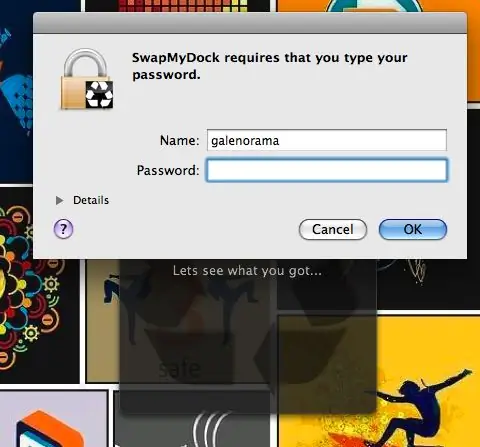
Open SwapMyDock. Sleep je ontwerp naar het venster en voer je wachtwoord in.
Problemen oplossen: als SwapMyDock uw dock-ontwerp afwijst: zorg ervoor dat uw dock de juiste maat heeft (1000 bij 75). Zorg ervoor dat uw dock de naam scurve-m heeft. Zorg ervoor dat uw dock een-p.webp
Stap 4: Pronk met uw nieuwe dock
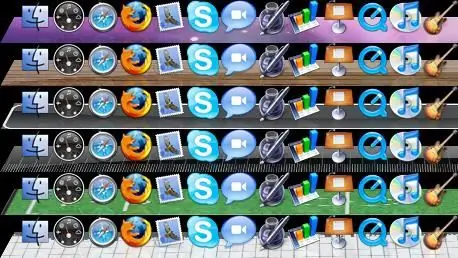
Bedankt voor het lezen! Plaats uw geweldige ontwerpen in de opmerkingen zodat we ze kunnen aanschouwen. Met dank aan gebruiker Ultrauber voor al zijn hulp. Dit is mijn eerste Instructable, dus geef alstublieft opbouwende kritiek.
Aanbevolen:
ONTWERP EN BOUW UW EIGEN DRAAGBARE BLUETOOTH-LUIDSPREKER CUM POWER BANK - Ajarnpa

ONTWERP EN BOUW UW EIGEN DRAAGBARE BLUETOOTH-LUIDSPREKER CUM POWER BANK: Hallo allemaal, dus hier is een instructie voor mensen die van muziek houden en ernaar uitkijken om hun eigen draagbare Bluetooth-luidsprekers te ontwerpen en te bouwen. Dit is een eenvoudig te bouwen luidspreker die geweldig klinkt, er mooi uitziet en klein genoeg is om
Ontwerp je eigen Raspberry Pi Compute Module PCB - Ajarnpa

Ontwerp je eigen Raspberry Pi Compute Module PCB: Als je nog nooit van de Raspberry Pi Compute Module hebt gehoord, is het eigenlijk een volwaardige Linux-computer met de vormfactor een laptop RAM-stick! Hiermee wordt het mogelijk om je eigen aangepaste boards te ontwerpen waar de Raspberry Pi is gewoon een andere c
Ontwerp je eigen ontwikkelbord: 5 stappen

Ontwerp je eigen ontwikkelbord: Opmerking: deze tutorial bevat gratis informatie over het ontwerpen van een ontwikkelbord, geen gratis schema of etc. In deze tutorial zal ik informatie geven over hoe je je eigen ontwikkelbord kunt ontwerpen en wat de belangrijke tips en stappen zijn. Voordat ster
PCB-ontwerp met eenvoudige en gemakkelijke stappen: 30 stappen (met afbeeldingen)

PCB-ontwerp met eenvoudige en gemakkelijke stappen: HELLO VRIENDEN Het is een zeer nuttige en gemakkelijke tutorial voor diegenen die PCB-ontwerp willen leren, laten we beginnen
Maak je eigen iPod Nano-dock met kant-en-klare objecten. Ajarnpa

Maak je eigen iPod Nano-dock met kant-en-klare voorwerpen.: Nou, je hebt net je nieuwe iPod nano. Het enige dat je nodig hebt, is een dock. Helaas heb je een beetje weinig geld. Maak het gewoon zelf!…Als je besluit om dit te maken, laat me dan alsjeblieft zien hoe het uitkwam
